尽管电视机的尺寸越来越大,但传统 640x480 分辨率的屏幕却远远无法满足人们愈发挑剔的眼光。于是,消费电子厂商们绞尽脑汁推陈出新挖掘市场潜力,一时间背投、 LCD 、等离子等新鲜名词鱼贯而出。无论是真正提高了的屏幕分辨率,还是仅仅依靠大尺寸屏幕“欺骗”了你的眼睛,
3
下面,我们就目前流行的播放软件 KMPlayer 来看一个通过开启显卡硬件加速功能来实现降低 CPU 占用率的实例。
首先,安装另一个媒体播放器 Cine Player 。 Cine Player 本身具有强大的流媒体播放能力,不过在这里,我们仅仅需要借用它内建的一个解码器。
图注:进入 Cine Player 的设置页面,选择使用 VMR 并开启 DxVA 硬件加速。
其次,安装 KMPlayer ,并进入 KMPlayer 的设置页面,在“滤镜控制”栏中的“解码器应用”一项中,找到“内部视频解码器”,并将所有解码器反选。
图注: KMPlayer 的内部视频解码器设置
随后,进入“外部解码器”一项,点击“外部解码器搜索”按钮。在接下来的窗口中,选择“扫描后添加”选项,将搜索到的外部解码器添加进选择列表。
图注:通过搜索外部解码器来调用方才启用的 Cine Player 解码器
回到上一个窗口中,在 MPEG-2 Video 一旁的下拉菜单中,选中“ Sonic Cinemaster DS Video Decoder ”。
图注:选择“ Sonic Cinemaster DS Video Decoder ”。
接下来,在 Impossible Playback 一项中选择 Gabest MPEG-1/2 Splitter 作为分离器。分离器的作用是将 HDTV 视频文件中的视频流和音频流数据分离出来,并发送给相应解码器进行处理。
图注:选择“ Gabest MPEG-1/2 Splitter ”。
经过上述的设置,我们在播放一段 HDTV 影片的时候成功的将 CPU 占用率控制在了 40% 左右,当然,系统配置水平的高低仍然是直接决定 CPU 占用率多少的因素。用户可以通过搜索引擎在互联网上获取更多关于使用显卡硬件解码加速来改善 CPU 占用率的解决方案,如果尝试了多种方案之后, PC 的 HDTV 播放质量仍然无法让你满意,那么便是时候考虑对 PC 配件进行大换血了。
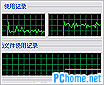



















































网友评论